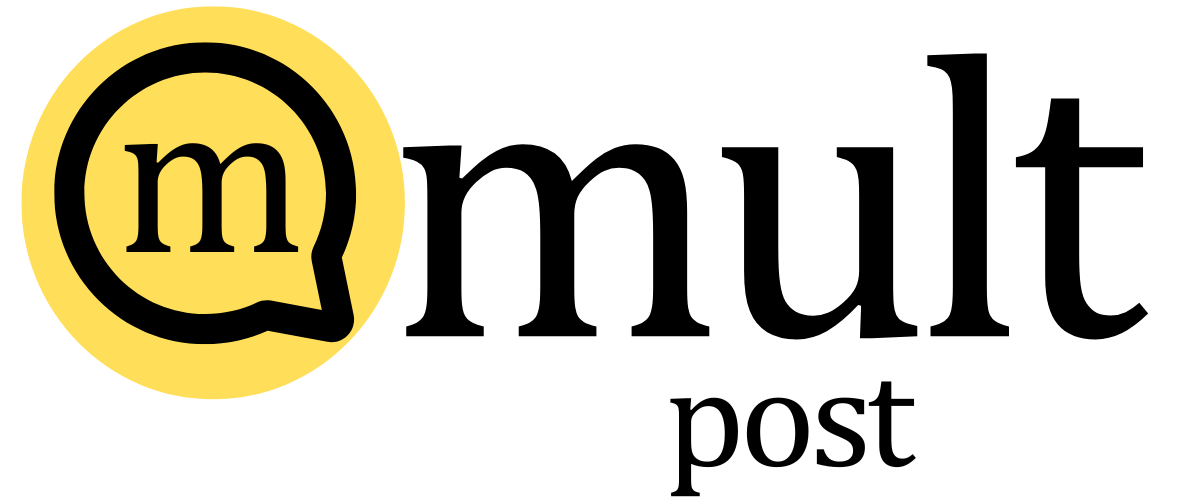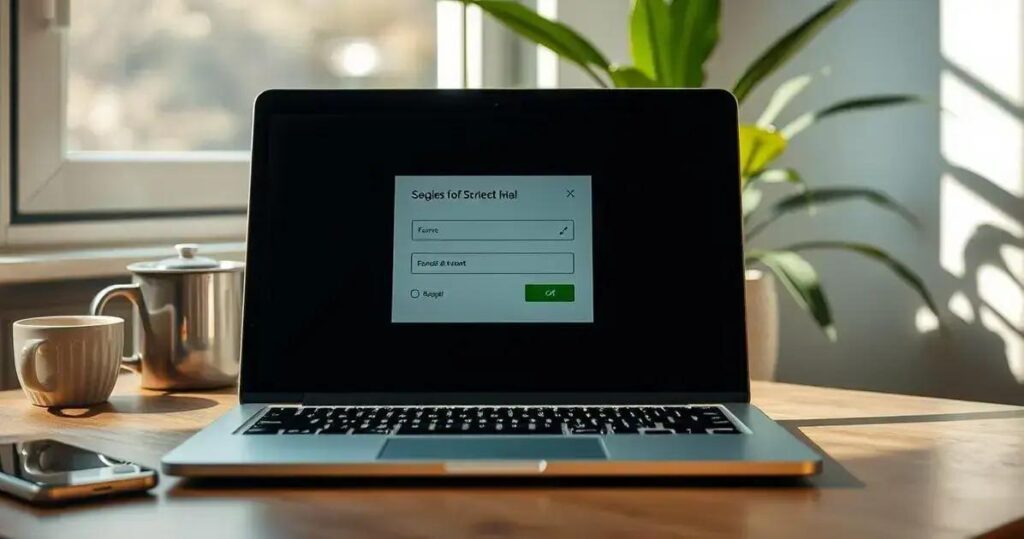Cansado de ter que pagar pra ter um e-mail? Relaxa, amigo(a)! Se a sua resposta foi “sim” pra essa pergunta, você chegou ao lugar certo! Neste post, vou te mostrar como criar um email grátis, rápido e, o melhor de tudo, seguro, sem complicação e sem gastar um centavo. Esquece aquela burocracia toda, porque aqui o negócio é descomplicado e direto ao ponto.
As Melhores Maneiras de Criar um Email Gratuito e Seguro
Criar um endereço de e-mail é mais fácil do que você imagina. Existem diversas plataformas que oferecem o serviço de forma gratuita e com segurança, para você não ter dor de cabeça. Vamos explorar as opções mais populares e te dar o caminho das pedras para você ter seu email rapidinho.
Gmail: Seu Email do Google em Minutos
O Gmail é, sem dúvidas, um dos serviços de e-mail mais populares do mundo. Ele é conhecido pela sua interface amigável, espaço de armazenamento generoso e integração com outros serviços do Google, como Google Drive, Google Agenda e YouTube.
Por que escolher o Gmail?
O Gmail oferece uma série de vantagens que o tornam uma excelente opção para quem está começando ou já tem experiência com e-mail. Primeiro, a interface é super intuitiva e fácil de usar. Segundo, você ganha bastante espaço de armazenamento gratuito, o que significa que você pode guardar muitos e-mails, fotos e documentos sem se preocupar em ficar sem espaço. Terceiro, a integração com outros serviços do Google facilita muito a sua vida. Por exemplo, você pode salvar arquivos diretamente no Google Drive, agendar compromissos no Google Agenda e acessar o YouTube com a mesma conta.
Além disso, o Gmail tem ótimos recursos de segurança, como a verificação em duas etapas, que protege sua conta de acessos não autorizados. E, para completar, o Gmail oferece filtros e recursos de organização que ajudam você a manter sua caixa de entrada organizada e produtiva. Com todas essas vantagens, não é à toa que o Gmail é a escolha de milhões de pessoas em todo o mundo.
Passo a Passo: Criando sua Conta Gmail
Criar uma conta no Gmail é moleza! Siga este passo a passo e, em poucos minutos, você estará pronto para enviar e receber e-mails.
- Acesse o site do Gmail: Abra o seu navegador e digite “Gmail” na barra de pesquisa ou vá direto para o site oficial: https://www.gmail.com.
- Clique em “Criar conta”: Na página inicial do Gmail, você verá um botão azul com a opção “Criar conta”. Clique nele.
- Preencha as informações pessoais: O Gmail vai pedir algumas informações básicas, como seu nome, sobrenome, data de nascimento e gênero. Preencha tudo com atenção.
- Escolha um nome de usuário: Agora, você precisa escolher um nome de usuário para o seu e-mail. Pense em algo que seja fácil de lembrar e que te represente. O Gmail vai verificar se o nome de usuário está disponível. Se não estiver, você terá que escolher outro.
- Crie uma senha forte: A senha é a chave para proteger sua conta. Crie uma senha forte, com letras maiúsculas e minúsculas, números e símbolos. Evite usar informações pessoais óbvias, como sua data de nascimento ou nome completo.
- Adicione um número de telefone (opcional): O Gmail pode te pedir para adicionar um número de telefone para fins de segurança. Isso permite que você recupere sua conta, caso esqueça a senha, e também ajuda a proteger sua conta contra acessos não autorizados.
- Aceite os termos de serviço: Leia os termos de serviço e a política de privacidade do Google. Se você concordar, marque a caixa de seleção e clique em “Próxima”.
- Pronto! Parabéns, você criou sua conta Gmail! Agora, você pode personalizar seu perfil, adicionar uma foto e começar a enviar e receber e-mails.
É importante lembrar que, após criar sua conta, você pode acessar sua caixa de entrada diretamente pelo site do Gmail ou através do aplicativo para celular. O Gmail está disponível para Android e iOS, o que significa que você pode verificar seus e-mails de qualquer lugar, a qualquer hora.
Personalizando seu Gmail para uma Experiência Completa
Depois de criar sua conta no Gmail, você pode personalizar sua experiência para deixar tudo do seu jeito. O Gmail oferece diversas opções de personalização, desde a aparência da sua caixa de entrada até a configuração de notificações e respostas automáticas.
- Temas: O Gmail oferece uma variedade de temas que você pode usar para mudar a aparência da sua caixa de entrada. Você pode escolher entre temas claros, escuros, coloridos e até mesmo temas personalizados com suas próprias fotos. Para mudar o tema, clique no ícone de engrenagem no canto superior direito da tela, vá em “Temas” e escolha o tema que mais te agrada.
- Layout da caixa de entrada: Você pode personalizar o layout da sua caixa de entrada para organizar seus e-mails da maneira que preferir. O Gmail oferece diferentes opções de layout, como a caixa de entrada padrão, a caixa de entrada “Importante” e a caixa de entrada “Prioritária”. Para mudar o layout, clique no ícone de engrenagem, vá em “Configurações” e, na aba “Caixa de entrada”, escolha a opção que melhor se adapta às suas necessidades.
- Notificações: Você pode configurar as notificações do Gmail para ser avisado sobre novos e-mails em tempo real. Você pode receber notificações no seu computador, no seu celular ou em ambos. Para configurar as notificações, clique no ícone de engrenagem, vá em “Configurações” e, na aba “Geral”, vá em “Notificações” e configure as notificações de acordo com sua preferência.
- Assinatura: Adicione uma assinatura personalizada aos seus e-mails. A assinatura é um texto que aparece no final de cada e-mail que você envia. Você pode incluir informações de contato, seu cargo, sua empresa ou qualquer outra informação relevante. Para criar uma assinatura, clique no ícone de engrenagem, vá em “Configurações” e, na aba “Geral”, vá em “Assinatura” e crie sua assinatura.
- Respostas automáticas: Configure respostas automáticas para avisar as pessoas que enviam e-mails para você que você está fora do escritório ou que não poderá responder imediatamente. Para configurar respostas automáticas, clique no ícone de engrenagem, vá em “Configurações” e, na aba “Geral”, vá em “Resposta automática” e configure sua resposta.
- Filtros e etiquetas: Use filtros e etiquetas para organizar seus e-mails. Os filtros permitem que você crie regras para classificar automaticamente os e-mails recebidos. As etiquetas permitem que você categorize seus e-mails por assunto, projeto ou qualquer outro critério que você escolher. Para criar filtros e etiquetas, clique no ícone de engrenagem, vá em “Configurações” e, na aba “Filtros e endereços bloqueados” e “Etiquetas” e crie seus filtros e etiquetas.
Com essas opções de personalização, você pode transformar o Gmail em uma ferramenta ainda mais poderosa e eficiente. Explore todas as opções e encontre as configurações que melhor se adequam ao seu estilo de trabalho e às suas necessidades.
Outlook: Seu Email da Microsoft
O Outlook é outra opção popular para criar um endereço de e-mail gratuito. Se você já usa outros produtos da Microsoft, como o pacote Office, o Outlook pode ser a escolha perfeita para você, já que ele se integra facilmente com outros serviços da empresa.
Por que escolher o Outlook?
O Outlook, assim como o Gmail, oferece diversas vantagens que o tornam uma excelente opção para quem busca um e-mail gratuito e funcional. Primeiro, ele é conhecido pela sua interface intuitiva e fácil de usar, semelhante aos outros produtos da Microsoft, o que facilita a adaptação para quem já está familiarizado com a empresa. Segundo, o Outlook oferece uma boa capacidade de armazenamento, permitindo que você guarde muitos e-mails, arquivos e documentos sem se preocupar em ficar sem espaço. Terceiro, a integração com outros serviços da Microsoft, como o Microsoft 365 (anteriormente conhecido como Office 365), facilita muito a sua vida, permitindo que você acesse seus documentos e arquivos de qualquer lugar, além de colaborar com outras pessoas em tempo real.
Além disso, o Outlook oferece recursos de segurança avançados, como a proteção contra phishing e spam, que ajudam a proteger sua conta contra ameaças online. E, para completar, o Outlook oferece recursos de organização que ajudam você a manter sua caixa de entrada organizada e produtiva. Com todas essas vantagens, o Outlook é uma ótima opção para quem busca um e-mail gratuito e completo.
Criando sua Conta Outlook: Guia Passo a Passo
Criar uma conta no Outlook é um processo simples e rápido. Siga este guia passo a passo e você estará pronto para começar a usar o seu novo e-mail em poucos minutos.
- Acesse o site do Outlook: Abra o seu navegador e digite “Outlook” na barra de pesquisa ou vá direto para o site oficial: https://outlook.live.com.
- Clique em “Criar conta gratuita”: Na página inicial do Outlook, você verá um botão com a opção “Criar conta gratuita”. Clique nele.
- Crie um endereço de e-mail: O Outlook vai te pedir para criar um endereço de e-mail. Você pode escolher entre os domínios @outlook.com ou @hotmail.com. Pense em algo que seja fácil de lembrar e que te represente.
- Crie uma senha forte: A senha é a chave para proteger sua conta. Crie uma senha forte, com letras maiúsculas e minúsculas, números e símbolos. Evite usar informações pessoais óbvias, como sua data de nascimento ou nome completo.
- Preencha as informações pessoais: O Outlook vai pedir algumas informações básicas, como seu nome, sobrenome e data de nascimento. Preencha tudo com atenção.
- Verifique sua conta (opcional): O Outlook pode te pedir para verificar sua conta por meio de um número de telefone ou e-mail alternativo. Isso ajuda a proteger sua conta contra acessos não autorizados e permite que você recupere sua conta, caso esqueça a senha.
- Pronto! Parabéns, você criou sua conta Outlook! Agora, você pode personalizar seu perfil, adicionar uma foto e começar a enviar e receber e-mails.
Depois de criar sua conta, você pode acessar sua caixa de entrada diretamente pelo site do Outlook ou através do aplicativo para celular. O Outlook está disponível para Android e iOS, o que significa que você pode verificar seus e-mails de qualquer lugar, a qualquer hora.
Personalizando sua Experiência no Outlook
Assim como no Gmail, o Outlook oferece várias opções de personalização para você deixar sua caixa de entrada do jeito que você gosta. Vamos ver algumas dicas para você deixar o seu Outlook perfeito.
- Temas: O Outlook oferece uma variedade de temas que você pode usar para mudar a aparência da sua caixa de entrada. Você pode escolher entre temas claros, escuros, coloridos e até mesmo temas personalizados. Para mudar o tema, clique no ícone de engrenagem no canto superior direito da tela e escolha o tema que mais te agrada.
- Layout da caixa de entrada: Você pode personalizar o layout da sua caixa de entrada para organizar seus e-mails da maneira que preferir. O Outlook oferece diferentes opções de layout, como a caixa de entrada padrão, a caixa de entrada “Foco” e a caixa de entrada “Outros”. Para mudar o layout, clique no ícone de engrenagem, vá em “Layout” e escolha a opção que melhor se adapta às suas necessidades.
- Notificações: Você pode configurar as notificações do Outlook para ser avisado sobre novos e-mails em tempo real. Você pode receber notificações no seu computador, no seu celular ou em ambos. Para configurar as notificações, clique no ícone de engrenagem, vá em “Notificações” e configure as notificações de acordo com sua preferência.
- Assinatura: Adicione uma assinatura personalizada aos seus e-mails. A assinatura é um texto que aparece no final de cada e-mail que você envia. Você pode incluir informações de contato, seu cargo, sua empresa ou qualquer outra informação relevante. Para criar uma assinatura, clique no ícone de engrenagem, vá em “Exibir todas as configurações do Outlook”, em “Redigir e responder” e crie sua assinatura.
- Regras: Use regras para organizar seus e-mails. As regras permitem que você crie regras para classificar automaticamente os e-mails recebidos, mover e-mails para pastas específicas ou até mesmo excluir e-mails indesejados. Para criar regras, clique no ícone de engrenagem, vá em “Exibir todas as configurações do Outlook”, em “Regras” e crie suas regras.
Com essas opções de personalização, você pode transformar o Outlook em uma ferramenta ainda mais poderosa e eficiente. Explore todas as opções e encontre as configurações que melhor se adequam ao seu estilo de trabalho e às suas necessidades.
Yahoo Mail: Uma Alternativa Confiável
O Yahoo Mail é outra opção popular para criar um e-mail gratuito. Ele oferece uma interface simples e fácil de usar, além de um bom espaço de armazenamento.
Por que escolher o Yahoo Mail?
O Yahoo Mail oferece uma série de vantagens que o tornam uma boa opção para quem busca um e-mail gratuito. Primeiro, ele tem uma interface intuitiva e fácil de usar, o que facilita a navegação e o uso do serviço. Segundo, o Yahoo Mail oferece um bom espaço de armazenamento gratuito, o que permite que você guarde muitos e-mails, fotos e documentos sem se preocupar em ficar sem espaço. Terceiro, o Yahoo Mail se integra com outros serviços do Yahoo, como notícias, finanças e esportes, o que pode ser interessante para quem gosta de consumir conteúdo da plataforma.
Além disso, o Yahoo Mail oferece recursos de segurança, como a proteção contra spam e vírus, que ajudam a proteger sua conta contra ameaças online. E, para completar, o Yahoo Mail oferece recursos de organização que ajudam você a manter sua caixa de entrada organizada e produtiva. Com todas essas vantagens, o Yahoo Mail é uma alternativa confiável para quem busca um e-mail gratuito.
Criando sua Conta Yahoo Mail: Um Guia Rápido
Criar uma conta no Yahoo Mail é um processo simples e rápido. Siga este guia passo a passo e você estará pronto para começar a usar o seu novo e-mail em poucos minutos.
- Acesse o site do Yahoo Mail: Abra o seu navegador e digite “Yahoo Mail” na barra de pesquisa ou vá direto para o site oficial: https://mail.yahoo.com.
- Clique em “Criar conta”: Na página inicial do Yahoo Mail, você verá um botão com a opção “Criar conta”. Clique nele.
- Preencha as informações pessoais: O Yahoo Mail vai te pedir algumas informações básicas, como seu nome, sobrenome, data de nascimento e gênero. Preencha tudo com atenção.
- Escolha um endereço de e-mail: Agora, você precisa escolher um endereço de e-mail para o seu Yahoo Mail. Pense em algo que seja fácil de lembrar e que te represente. O Yahoo Mail vai verificar se o nome de usuário está disponível. Se não estiver, você terá que escolher outro.
- Crie uma senha forte: A senha é a chave para proteger sua conta. Crie uma senha forte, com letras maiúsculas e minúsculas, números e símbolos. Evite usar informações pessoais óbvias, como sua data de nascimento ou nome completo.
- Adicione um número de telefone (opcional): O Yahoo Mail pode te pedir para adicionar um número de telefone para fins de segurança. Isso permite que você recupere sua conta, caso esqueça a senha, e também ajuda a proteger sua conta contra acessos não autorizados.
- Pronto! Parabéns, você criou sua conta Yahoo Mail! Agora, você pode personalizar seu perfil, adicionar uma foto e começar a enviar e receber e-mails.
Depois de criar sua conta, você pode acessar sua caixa de entrada diretamente pelo site do Yahoo Mail ou através do aplicativo para celular. O Yahoo Mail está disponível para Android e iOS, o que significa que você pode verificar seus e-mails de qualquer lugar, a qualquer hora.
Personalizando sua Experiência no Yahoo Mail
O Yahoo Mail também oferece diversas opções de personalização para você deixar a sua caixa de entrada do jeito que você mais gosta. Vamos ver algumas dicas para você deixar o seu Yahoo Mail perfeito.
- Temas: O Yahoo Mail oferece uma variedade de temas que você pode usar para mudar a aparência da sua caixa de entrada. Você pode escolher entre temas claros, escuros, coloridos e até mesmo temas personalizados. Para mudar o tema, clique no ícone de engrenagem no canto superior direito da tela e escolha o tema que mais te agrada.
- Layout da caixa de entrada: Você pode personalizar o layout da sua caixa de entrada para organizar seus e-mails da maneira que preferir. O Yahoo Mail oferece diferentes opções de layout, como a caixa de entrada padrão, a caixa de entrada “Compacta” e a caixa de entrada “Clássica”. Para mudar o layout, clique no ícone de engrenagem, vá em “Configurações” e escolha a opção que melhor se adapta às suas necessidades.
- Notificações: Você pode configurar as notificações do Yahoo Mail para ser avisado sobre novos e-mails em tempo real. Você pode receber notificações no seu computador, no seu celular ou em ambos. Para configurar as notificações, clique no ícone de engrenagem, vá em “Configurações” e configure as notificações de acordo com sua preferência.
- Assinatura: Adicione uma assinatura personalizada aos seus e-mails. A assinatura é um texto que aparece no final de cada e-mail que você envia. Você pode incluir informações de contato, seu cargo, sua empresa ou qualquer outra informação relevante. Para criar uma assinatura, clique no ícone de engrenagem, vá em “Configurações” e crie sua assinatura.
- Filtros: Use filtros para organizar seus e-mails. Os filtros permitem que você crie regras para classificar automaticamente os e-mails recebidos, mover e-mails para pastas específicas ou até mesmo excluir e-mails indesejados. Para criar filtros, clique no ícone de engrenagem, vá em “Configurações” e crie seus filtros.
Com essas opções de personalização, você pode transformar o Yahoo Mail em uma ferramenta ainda mais poderosa e eficiente. Explore todas as opções e encontre as configurações que melhor se adequam ao seu estilo de trabalho e às suas necessidades.
Outras Opções de Email Grátis
Além das opções mais populares que já mencionamos, existem outras plataformas que oferecem serviços de e-mail gratuitos. Embora não sejam tão conhecidas quanto Gmail, Outlook e Yahoo Mail, elas podem ser boas alternativas, dependendo das suas necessidades.
ProtonMail
O ProtonMail se destaca por ser um serviço de e-mail focado em privacidade e segurança. Ele usa criptografia de ponta a ponta, o que significa que seus e-mails são criptografados antes de serem enviados e só podem ser lidos pelo destinatário. Isso garante que suas mensagens sejam protegidas contra acessos não autorizados.
ProtonMail oferece uma interface amigável e fácil de usar, com recursos como organização de e-mails, filtros e etiquetas. O serviço também está disponível para dispositivos móveis, permitindo que você acesse seus e-mails de qualquer lugar. Se você prioriza a privacidade e a segurança, o ProtonMail é uma excelente opção.
Zoho Mail
O Zoho Mail é outro serviço de e-mail que oferece recursos avançados, especialmente para quem precisa de um e-mail profissional. Ele oferece uma interface limpa e personalizável, com recursos como organização de e-mails, filtros e etiquetas.
Zoho Mail se integra com outros serviços do Zoho, como gerenciamento de projetos, CRM e criação de documentos, o que o torna uma opção interessante para empresas e profissionais que precisam de um pacote completo de ferramentas. Ele também oferece recursos de segurança, como autenticação em duas etapas e proteção contra spam.
Mail.com
O Mail.com oferece uma variedade de opções de e-mail, incluindo a possibilidade de escolher um domínio personalizado. Isso significa que você pode criar um endereço de e-mail com um nome de domínio diferente dos mais comuns, como @gmail.com ou @yahoo.com.
Mail.com oferece uma interface amigável e fácil de usar, com recursos como organização de e-mails, filtros e etiquetas. Ele também oferece proteção contra spam e vírus, garantindo que sua caixa de entrada esteja sempre protegida. Se você busca um e-mail com um toque de exclusividade, o Mail.com pode ser a escolha certa.
Essas são apenas algumas das outras opções de e-mail grátis disponíveis. Cada serviço tem suas próprias vantagens e desvantagens, por isso, é importante analisar suas necessidades e escolher aquele que melhor se adapta ao seu perfil. Ao escolher um serviço de e-mail, considere fatores como privacidade, segurança, espaço de armazenamento, recursos de organização e integração com outros serviços.
Dicas Essenciais para Criar e Manter Seu Email Seguro
Agora que você já sabe como criar um email, é hora de aprender a protegê-lo. Afinal, de nada adianta ter um email se ele não for seguro, né? Com algumas práticas simples, você pode garantir que suas informações estejam protegidas contra hackers e outras ameaças online.
1. Escolha uma Senha Forte
A senha é a primeira linha de defesa do seu email. É fundamental que você crie uma senha forte e difícil de ser adivinhada. Uma senha forte deve ter pelo menos 12 caracteres e incluir:
- Letras maiúsculas e minúsculas
- Números
- Símbolos (como @, #, $, %, etc.)
Evite usar informações pessoais óbvias, como sua data de nascimento, nome completo ou nome do seu pet. Além disso, não use a mesma senha em diferentes contas. Se uma conta for comprometida, todas as outras também estarão em risco.
2. Habilite a Verificação em Duas Etapas
A verificação em duas etapas é uma camada extra de segurança para a sua conta. Com ela, você precisará inserir um código de segurança, além da sua senha, para acessar o seu email. Esse código é enviado para o seu celular ou para outro email cadastrado.
Mesmo que alguém descubra a sua senha, ele não conseguirá acessar a sua conta sem o código de segurança. A verificação em duas etapas está disponível em todos os principais serviços de email, como Gmail, Outlook e Yahoo Mail.
3. Cuidado com Phishing e Spam
Phishing é uma tática usada por criminosos para roubar informações pessoais, como senhas e números de cartão de crédito. Eles se disfarçam de empresas ou pessoas de confiança e enviam emails ou mensagens com links maliciosos.
Sempre verifique o remetente de um email antes de clicar em qualquer link ou baixar qualquer anexo. Se você suspeitar de algo, não clique e denuncie o email como phishing.
O spam são emails indesejados, muitas vezes com conteúdo duvidoso ou até mesmo perigoso. Para evitar o spam, evite fornecer seu email em sites pouco confiáveis e não clique em links ou responda a emails de remetentes desconhecidos.
4. Mantenha Seu Software Atualizado
Mantenha o seu sistema operacional, navegador e antivírus sempre atualizados. As atualizações geralmente incluem correções de segurança que protegem você contra as últimas ameaças.
5. Use um Antivírus Confiável
Um antivírus confiável pode ajudar a proteger seu computador contra vírus, malware e outras ameaças. Faça uma varredura completa no seu computador regularmente e mantenha o antivírus sempre atualizado.
6. Monitore Sua Conta Regularmente
Verifique regularmente a atividade da sua conta de email. Se você notar alguma atividade suspeita, como logins de locais desconhecidos ou emails enviados que você não reconhece, altere sua senha imediatamente e entre em contato com o suporte do serviço de email.
Seguindo essas dicas simples, você pode criar e manter seu email seguro e proteger suas informações pessoais.
Escolhendo um Nome de Usuário que Impressiona
O nome de usuário é a primeira coisa que as pessoas veem quando recebem um e-mail seu. Por isso, escolher um nome de usuário que seja memorável e profissional é importante. O nome de usuário pode ser criativo ou simples.
Dicas para Escolher um Nome de Usuário Memorável
- Seja simples e direto: Se você quer um nome de usuário para uso pessoal, use seu nome e sobrenome (ex: joaosilva@…). Se o nome já estiver em uso, tente adicionar um número ou outra informação que te represente (ex: joaosilva2023@…).
- Use o nome da sua empresa (se for profissional): Se você precisa de um email profissional, crie um email com o nome da sua empresa (ex: [email protected]).
- Use apelidos (com moderação): Se você gosta de ser chamado por um apelido, você pode usá-lo no seu nome de usuário, mas com moderação. Evite apelidos muito informais ou que possam não ser levados a sério.
- Verifique a disponibilidade: Antes de escolher um nome de usuário, verifique se ele está disponível no serviço de email que você pretende usar. Se o nome já estiver em uso, você terá que escolher outro.
- Use letras minúsculas e evite caracteres especiais: Geralmente, é recomendado usar letras minúsculas e evitar caracteres especiais no seu nome de usuário. Isso torna o nome mais fácil de lembrar e digitar.
Exemplos de Nomes de Usuário Criativos e Profissionais
Para uso pessoal:
- joaosilva@…
- maria.fernanda123@…
- pedro.alves.fotografia@…
Para uso profissional:
- [email protected]
- [email protected]
- [seu nome]@nomedaempresa.com.br
Lembre-se que o nome de usuário é algo que você vai usar por um bom tempo, então escolha algo que te represente e que você goste.
Organizando Sua Caixa de Entrada: Dicas de Produtividade
Uma caixa de entrada desorganizada pode ser um verdadeiro pesadelo. Com tantos e-mails chegando todos os dias, é fácil perder mensagens importantes e se sentir sobrecarregado. Mas não se preocupe! Com algumas dicas simples, você pode organizar sua caixa de entrada e aumentar sua produtividade.
1. Crie Pastas e Categorias
Uma das maneiras mais eficazes de organizar sua caixa de entrada é criar pastas e categorias para classificar seus e-mails. Você pode criar pastas para diferentes assuntos, projetos, clientes ou qualquer outra categoria que faça sentido para você.
Por exemplo, você pode criar pastas como “Trabalho”, “Pessoal”, “Compras online” e “Financeiro”. Assim, quando um novo e-mail chegar, você pode movê-lo para a pasta correspondente.
2. Use Filtros e Regras
Filtros e regras são ferramentas poderosas para automatizar a organização da sua caixa de entrada. Você pode configurar filtros para que os e-mails de determinados remetentes ou com determinadas palavras-chave sejam automaticamente movidos para uma pasta específica, marcados como importantes ou excluídos.
Por exemplo, você pode criar um filtro para que todos os e-mails do seu chefe sejam automaticamente marcados como importantes e movidos para a pasta “Trabalho”.
3. Marque E-mails com Etiquetas
As etiquetas são outra forma de organizar seus e-mails. Ao contrário das pastas, que separam os e-mails, as etiquetas permitem que você adicione múltiplas categorias a um único e-mail. Isso é útil para classificar um e-mail em várias categorias ao mesmo tempo.
Por exemplo, você pode etiquetar um e-mail como “Trabalho” e “Importante”. Assim, você pode filtrar os e-mails por “Trabalho” ou “Importante” e encontrar facilmente os e-mails que você precisa.
4. Use a Opção de Arquivamento
A opção de arquivamento permite que você remova um e-mail da sua caixa de entrada, mas o mantenha armazenado para referência futura. Os e-mails arquivados são movidos para uma pasta especial chamada “Arquivados” ou “Todos os e-mails”.
Arquivar e-mails é útil para manter sua caixa de entrada limpa e organizada. Quando você não precisar mais de um e-mail, mas quiser mantê-lo para referência, basta arquivá-lo.
5. Defina um Tempo para Verificar Seus E-mails
Verificar seus e-mails constantemente pode ser uma grande distração. Para aumentar sua produtividade, defina um tempo específico para verificar seus e-mails. Por exemplo, você pode verificar seus e-mails pela manhã, no meio da tarde e no final do dia.
Ao definir um tempo para verificar seus e-mails, você evita interrupções constantes e consegue se concentrar em outras tarefas importantes.
6. Responda aos E-mails Rapidamente
Responder aos e-mails o mais rápido possível é uma ótima maneira de manter sua caixa de entrada organizada. Se você responder aos e-mails assim que recebê-los, você evita que eles se acumulem e se percam.
Se você não puder responder a um e-mail imediatamente, marque-o como não lido e reserve um tempo para responder mais tarde.
7. Use Ferramentas de Gerenciamento de E-mails
Existem várias ferramentas de gerenciamento de e-mails disponíveis que podem te ajudar a organizar sua caixa de entrada e aumentar sua produtividade. Algumas ferramentas populares incluem:
- Boomerang: Permite agendar o envio de e-mails, rastrear e-mails lidos e definir lembretes.
- Unroll.me: Permite cancelar a inscrição de newsletters e organizar suas assinaturas.
- Mailstrom: Ajuda a limpar sua caixa de entrada, arquivar e excluir e-mails em massa.
Com essas dicas, você pode transformar sua caixa de entrada em um ambiente organizado e produtivo. Experimente diferentes técnicas e encontre aquelas que funcionam melhor para você.
Dúvidas Comuns Sobre Como Criar um Email
Se você está começando a usar e-mail, é natural que surjam algumas dúvidas. Nesta seção, vamos responder às perguntas mais frequentes sobre como criar um e-mail e usar o serviço de forma segura.
1. É possível criar um e-mail sem número de telefone?
Sim, em algumas plataformas é possível criar um email sem fornecer um número de telefone, mas nem todas as plataformas oferecem essa opção. Geralmente, o número de telefone é usado para fins de segurança, como recuperação de senha e verificação em duas etapas. Se você não quiser fornecer um número de telefone, procure plataformas que ofereçam essa opção ou use um e-mail alternativo para recuperação.
2. Posso criar vários emails com o mesmo número de telefone?
Em geral, não é possível criar várias contas de e-mail com o mesmo número de telefone na maioria das plataformas. Isso porque o número de telefone é usado para verificar a sua identidade e garantir que você é uma pessoa real. No entanto, em alguns casos, você pode conseguir criar duas ou três contas, mas as plataformas podem impor limites para evitar abusos.
3. Como faço para recuperar a senha do meu e-mail?
O processo de recuperação de senha varia dependendo da plataforma de e-mail que você está usando. Geralmente, você precisa clicar na opção “Esqueci a senha” ou “Recuperar senha” na página de login. A plataforma irá solicitar informações de verificação, como o seu e-mail de recuperação ou número de telefone, e enviar instruções para você criar uma nova senha.
4. É seguro usar o mesmo e-mail em vários sites?
Embora seja prático usar o mesmo e-mail em vários sites, isso pode aumentar o risco de sua conta ser hackeada. Se um site for invadido e suas informações forem roubadas, incluindo seu endereço de e-mail e senha, um hacker pode usar essas informações para acessar sua conta de e-mail. Para reduzir o risco, use senhas diferentes para cada site e, se possível, use um e-mail diferente para cada tipo de serviço.
5. Como faço para saber se meu e-mail foi hackeado?
Se você suspeitar que seu e-mail foi hackeado, verifique as seguintes informações:
- Atividade suspeita: Verifique se há e-mails que você não enviou ou que você não reconhece na sua caixa de saída.
- Alterações nas configurações: Verifique se as configurações da sua conta foram alteradas, como o seu nome, senha ou e-mail de recuperação.
- E-mails estranhos: Verifique se você está recebendo e-mails estranhos ou suspeitos de remetentes desconhecidos.
Se você notar alguma atividade suspeita, altere a senha da sua conta imediatamente e entre em contato com o suporte da plataforma de e-mail.
6. Quanto tempo leva para criar um e-mail?
Criar um e-mail geralmente leva apenas alguns minutos. O processo é simples e direto, e você pode criar uma conta em plataformas como Gmail, Outlook e Yahoo Mail em questão de minutos. O tempo pode variar dependendo da sua velocidade de digitação e da sua conexão com a internet.
7. Quais são as melhores plataformas para criar um e-mail?
As melhores plataformas para criar um e-mail são Gmail, Outlook e Yahoo Mail. Essas plataformas são gratuitas, fáceis de usar e oferecem recursos de segurança avançados. Outras opções incluem ProtonMail, Zoho Mail e Mail.com.
8. Como faço para deletar meu e-mail?
Para deletar seu e-mail, você precisa seguir as instruções da plataforma que você está usando. Geralmente, você precisa acessar as configurações da sua conta e procurar a opção “Excluir conta” ou “Deletar conta”. O processo de exclusão pode levar algum tempo, e você pode ter que confirmar sua decisão.
Pronto! Agora você já sabe como criar um email grátis e seguro em poucos minutos. Com as dicas e o passo a passo que eu te dei, você está preparado(a) para criar sua conta e começar a se comunicar online de forma segura e eficiente. Lembre-se de escolher um nome de usuário que te represente, criar uma senha forte e usar os recursos de segurança que as plataformas oferecem. Se este conteúdo te ajudou, compartilhe com seus amigos e familiares para que eles também possam aprender a criar seus próprios e-mails. E se tiver alguma dúvida, deixe um comentário abaixo, que terei o maior prazer em responder. Até a próxima!